图文巧解Win10出现阻止访问图形硬件和蓝屏错误代码:0x00000139
发布时间:2019-03-07 16:52:44 浏览数: 小编:wenxiang
在最近的一次Win10系统更新,很多用户都遇到了一个问题,在打开Win10系统时,会出现“已阻止应用程序访问图形硬件”的提示,如图所示,并且有时伴随着蓝屏,有出现错误代码:0x00000139,这个错误代码就是指明哪里出问题了,我们可以顺着这个错误代码去尝试解决一下,解决方法如下。
推荐:ghost win10家庭版64位系统下载
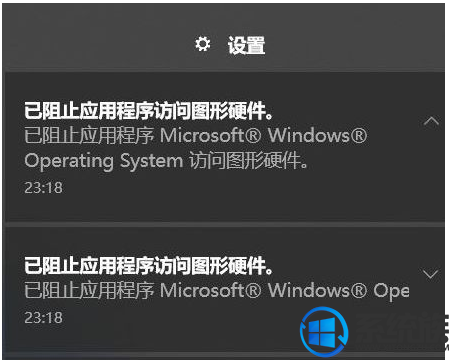
发生蓝屏的代码如下:
检查错误代码 0x00000139
错误检查参数
0x0000000000000003,
0xffffb807e31db5a0,
0xffffb807e31db4f8,
0x0000000000000000
针对这样的问题大家可以尝试本文中win10之家小编介绍的操作方法来进行操作修复。
1、首先打开记事本,并输入以下内容(注意空格):(如果是专业版的用户直接跳过步骤1、2进入步骤3)
@echo off
pushd "%~dp0"
dir /b C:\Windows\servicing\Packages\Microsoft-Windows-GroupPolicy-ClientExtensions-Package~3*.mum >List.txt
dir /b C:\Windows\servicing\Packages\Microsoft-Windows-GroupPolicy-ClientTools-Package~3*.mum >>List.txt
for /f %%i in ('findstr /i . List.txt 2^>nul') do dism /online /norestart /add-package:"C:\Windows\servicing\Packages\%%i"
Pause
2、接下来选择文件另存为,文件类型选择所有文件,名称随意,扩展名为“.cmd”把它保存下来。
3、接下来右键以管理员身份运行这个文件,再打开小娜输入“gpedit.msc” 打开组策略;
4、Cortana中输入编辑组策略,定位至下图,选择已启用:
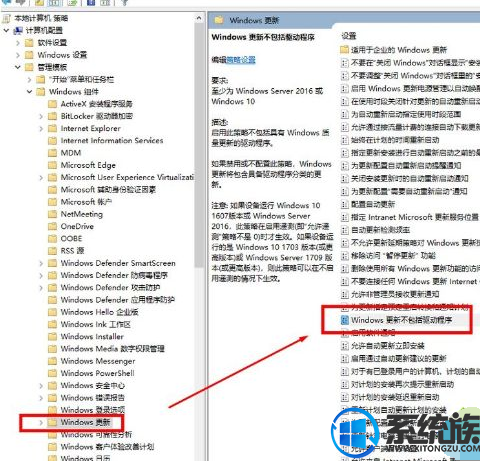
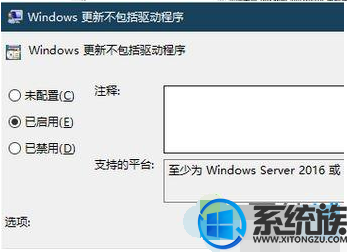
上面的内容大家都看懂了吗,这些就是关于Win10系统出现“已阻止应用程序访问图形硬件”的提示和蓝屏错误代码:0x00000139解决办法,大家可以参考一下。



















